¿Quiere tomar sus preciados clips de PS5, colocarlos en un USB y compartirlos a través de una computadora portátil o PC? Estos son los pasos que debe seguir para mover fotos y videos desde su PS5 a una memoria USB.
Incluso ahora, más de seis meses desde su lanzamiento, intentar conseguir una PS5 es una tarea hercúlea en sí misma. Si tienes la suerte de ser uno de los pocos jugadores victoriosos que consiguieron su propia unidad de la última consola de Sony, entonces es lógico que al menos te hayas ganado algunos derechos de fanfarronear en el futuro.
Cuando se trata de compartir sus logros de juego con el mundo, Sony ha hecho que el proceso sea increíblemente fácil gracias al botón dedicado ‘Compartir’ en el controlador DualSense que le permite publicar clips y fotos en las redes sociales en poco tiempo.
Si prefiere tener un poco más de control sobre el proceso, especialmente si desea editar clips como parte de una reproducción o compilación más larga, entonces es mucho mejor copiar estas capturas en una unidad USB. Simplemente siga estos pasos y estará editando sus mejores momentos de PS5 en poco tiempo.
Acuerdo: Auriculares PS5 Pulse 3D por solo £ 87.99
Cómo mover fotos y videos de tu PS5 a una unidad USB
Para tener cualquier contenido para transferir, por supuesto, debe grabar algunas imágenes del juego o tomar una captura de pantalla en el juego, por lo que también incluimos esos pasos en las siguientes instrucciones.
1. Para capturar contenido, presione el botón Compartir en el controlador DualSense (justo a la derecha del D-Pad). Tiene tres opciones: guardar el juego reciente que le permite almacenar un clip corto (15/30 segundos) o la última hora de juego, tomar una captura de pantalla o iniciar una nueva grabación que capturará todo desde el momento en que presione grabar.

2. Presiona el botón PlayStation para volver a la pantalla de inicio e ingresar a la Galería multimedia (esto a veces está oculto en tu Biblioteca de juegos). Ahora es un buen momento para insertar su unidad USB en una de las ranuras disponibles de la PS5.
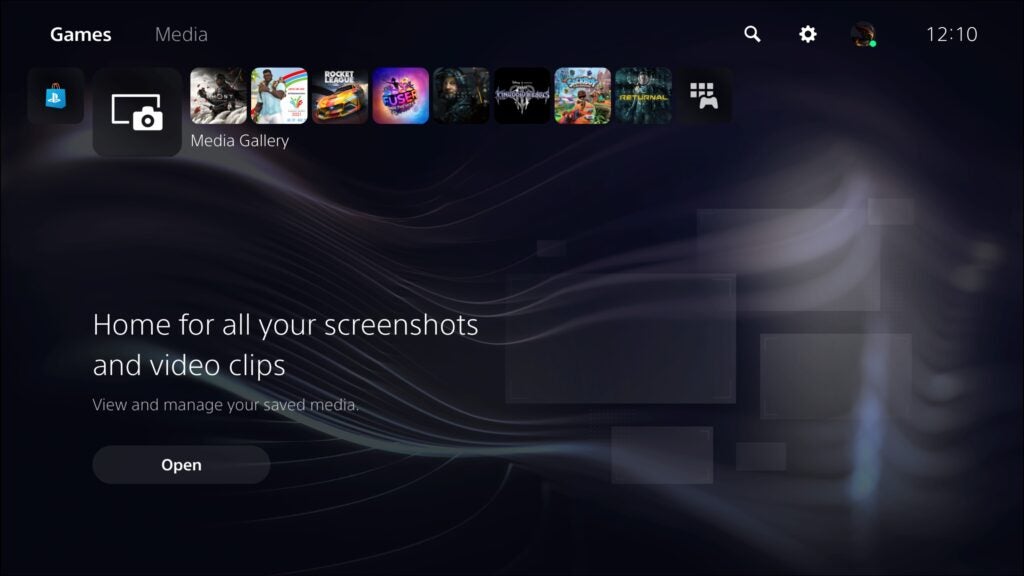
3. Desplácese por sus capturas más recientes para encontrar la que desea mover y presione el botón Menú ‘≡’. Aparecerá un menú desplegable; simplemente desplácese hacia abajo hasta ‘Copiar a unidad USB’ y presione X.
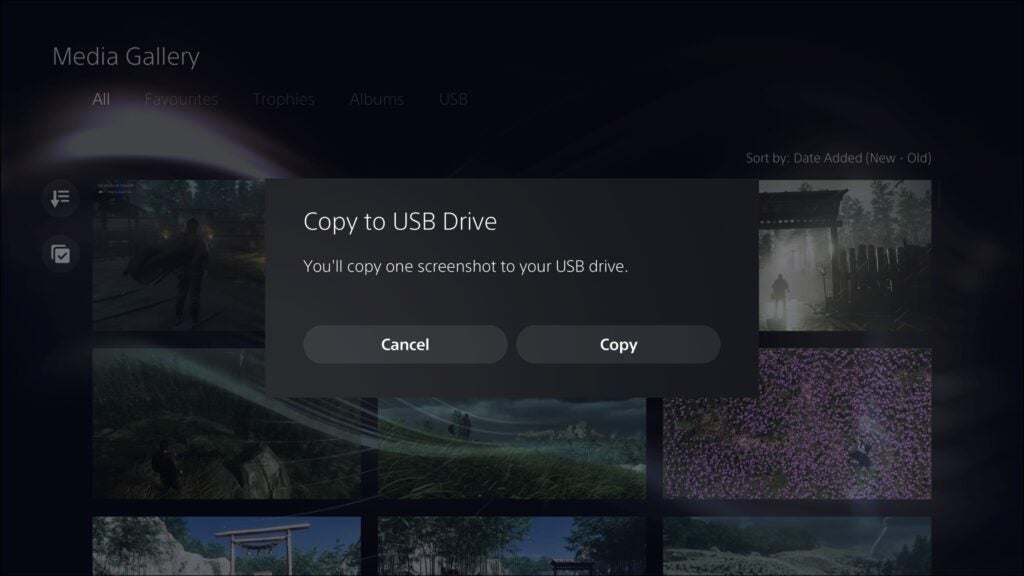
4. Aparecerá un mensaje confirmando que este es el contenido que desea mover; simplemente seleccione ‘Copiar’ y presione X. Un segundo mensaje le permitirá saber dónde puede encontrar la captura seleccionada cuando conecte la unidad USB a una computadora.
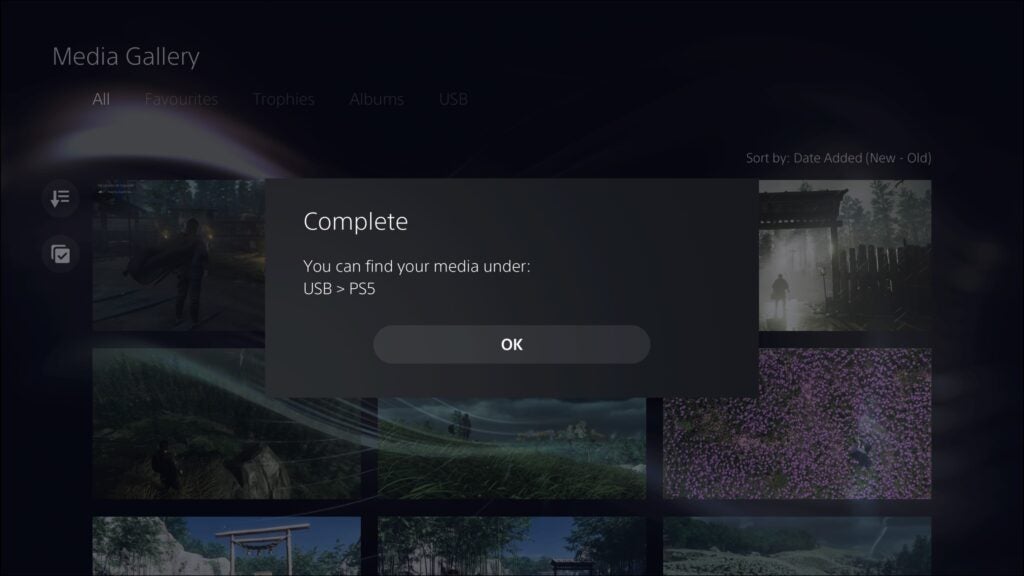
Nota: Si desea mover varios elementos a la vez, elija la acción ‘Seleccionar varios elementos’ después de haber presionado el botón Menú en la Galería multimedia.
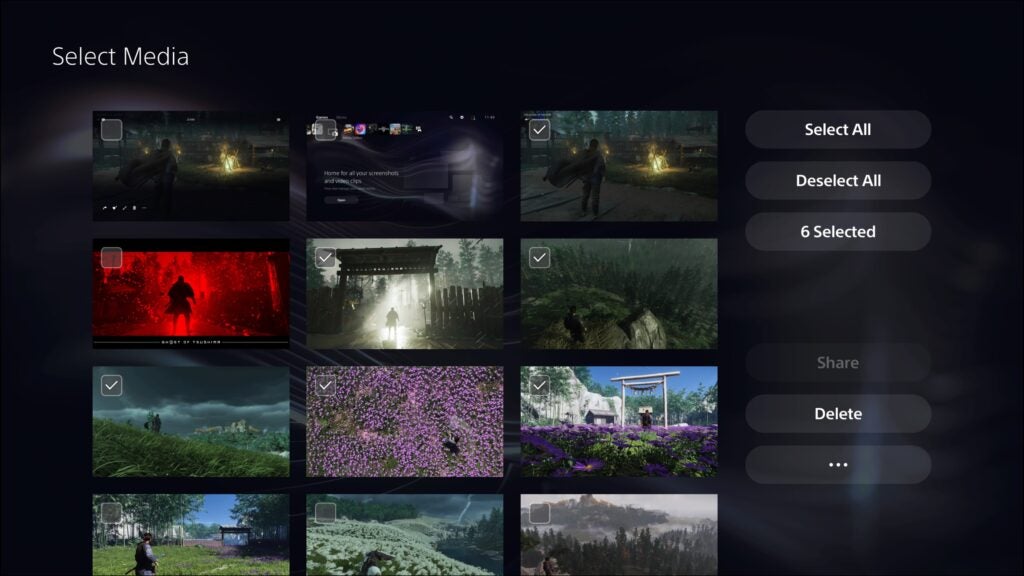
Seleccione los elementos que desea transferir (representados por una marca de verificación), luego muévase al ícono de tres puntos en la parte inferior derecha de la pantalla y seleccione la opción ‘Copiar a unidad USB’ que aparece cuando presiona X.
Siga las instrucciones nuevamente como antes y la PS5 le permitirá saber dónde puede encontrar su contenido después de que se haya copiado.


















